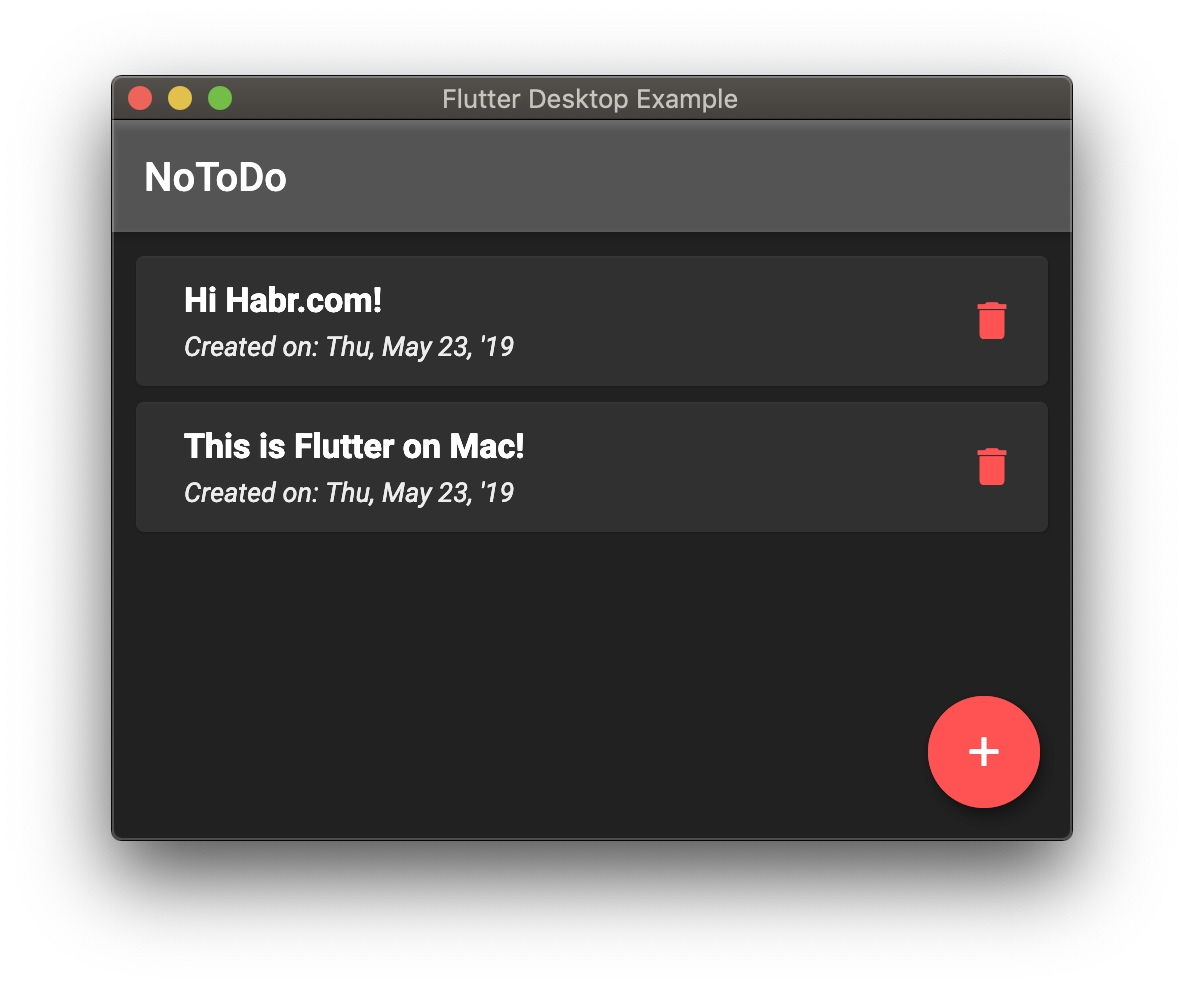
Bonjour à tous!
Aujourd'hui, je vais vous montrer comment exécuter votre application de bureau Flutter existante (MacOS, Linux ou Windows).
Tout d'abord, vous devrez commuter le canal Flutter de la version au master. Pour ce faire, vous devez exécuter les commandes suivantes sur la ligne de commande:
flutter channel master flutter upgrade
Ensuite, vous devez définir la variable d'environnement ENABLE_FLUTTER_DESKTOP sur true .
Pour ce faire, procédez comme suit sur la ligne de commande:
Mac OS et Linux
export ENABLE_FLUTTER_DESKTOP=true
Windows PowerShell
$env:ENABLE_FLUTTER_DESKTOP="true"
Windows CMD
set ENABLE_FLUTTER_DESKTOP=true
Après cela, vous devriez voir votre bureau dans la liste des appareils disponibles pour exécuter Flutter. Pour vérifier cela, exécutez la commande flutter devices
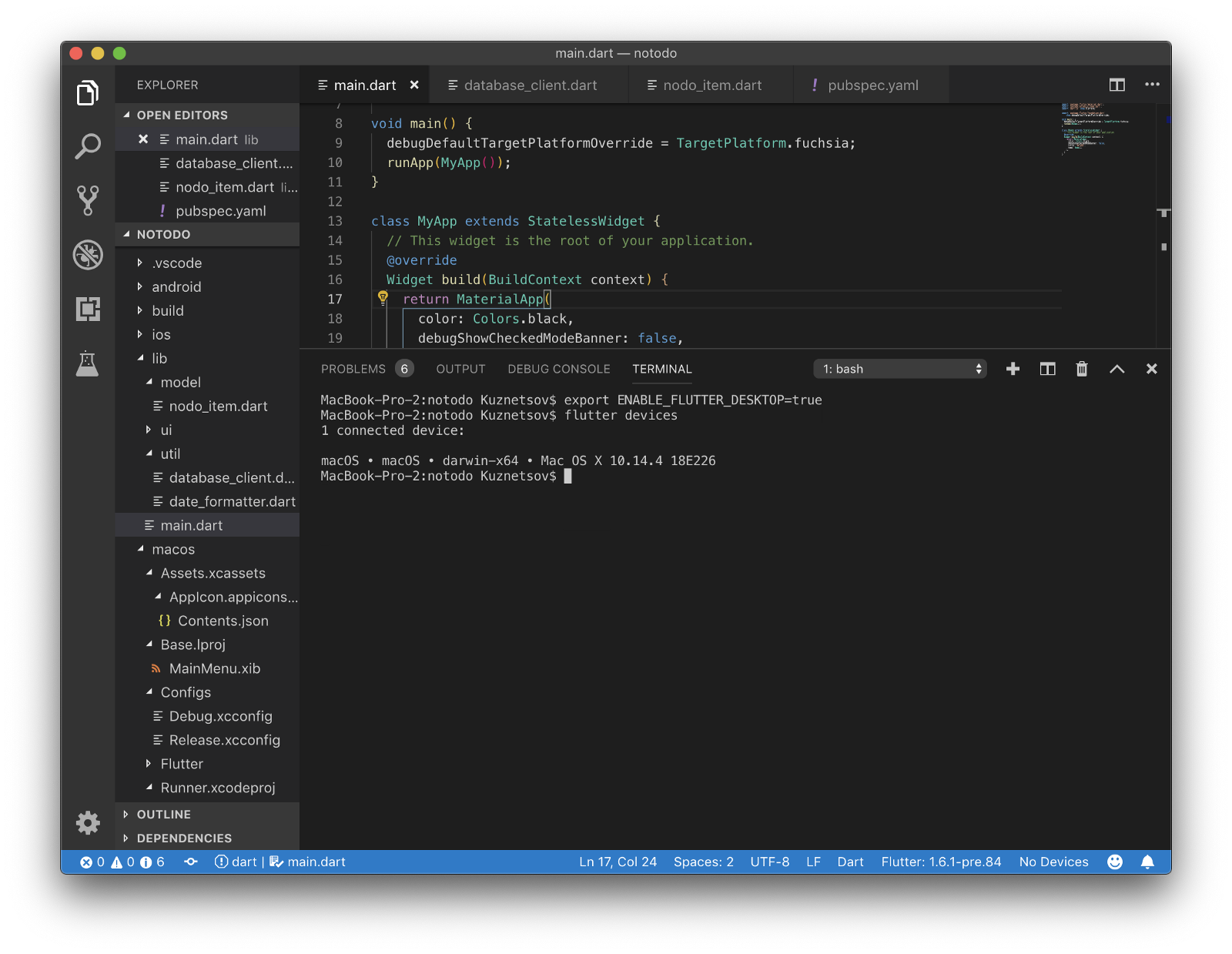
Comme vous pouvez le voir sur la capture d'écran, Mac OS est apparu dans ma liste des appareils disponibles.
Ensuite, nous devons examiner le référentiel suivant:
https://github.com/google/flutter-desktop-embedding
Nous sommes intéressés par le contenu du répertoire d' exemples , à savoir les dossiers macos , linux et windows . Ce sont des coureurs pour les plates-formes respectives - des applications natives dans lesquelles Flutter fonctionne. Exactement la même chose que vous pouvez voir dans le répertoire de votre projet lorsque vous créez un projet à l'aide de la commande flutter create .
Copiez simplement le runner de la plateforme qui vous intéresse dans le répertoire du projet. Cette étape est nécessaire car flutter create ne prend pas encore en charge la création automatique de coureurs pour le bureau.
Déjà presque terminé. Maintenant, vous devez modifier un peu votre main.dart
Ajoutez les importations suivantes:
import 'dart:io' show Platform; import 'package:flutter/foundation.dart' show debugDefaultTargetPlatformOverride;
Modifiez main () comme suit:
void main() { debugDefaultTargetPlatformOverride = TargetPlatform.fuchsia; [...] }
La dernière étape. Exécutez les commandes suivantes:
flutter packages get flutter precache --linux
C'est fait! Maintenant, lancez flutter run et votre application s'appuiera sur le bureau!
Remarque importante:
Il convient de garder à l'esprit que de nombreux plug-ins tiers que vous avez utilisés dans vos applications Flutter ne fonctionneront pas sur le bureau, car ils dépendent des API natives. À l'avenir, la situation va bien sûr changer, mais jusqu'à présent, il vaut mieux ne pas utiliser cette méthode pour quelque chose de grave.